Una operación de datos anexados crea una nueva consulta que contiene todas las filas de una primera consulta seguidas de todas las filas de una segunda consulta. La operación anexar requiere al menos dos consultas. Estas consultas también pueden basarse en diferentes orígenes de datos externos.
La operación anexar se basa en los nombres de los encabezados de columna de ambas tablas y no en su posición relativa de columna. La tabla final tiene todas las columnas coincidentes de todas las tablas anexadas. Si las tablas no tienen columnas coincidentes, se agregan valores nulos a la columna no coincidente. Las tablas se anexarán en el orden en que se seleccionen, comenzando por la tabla principal.
Puede realizar dos tipos de operaciones de datos anexados. Con un datos anexados en línea, se anexan datos a la consulta existente hasta que se llega a un resultado final. El resultado es un paso nuevo al final de la consulta actual. Con un datos anexados intermedios, se crea una nueva consulta para cada operación de datos anexados.
Nota de seguridad: Niveles de privacidad impide que los usuarios combinen de forma accidental datos de varios orígenes de datos, que pueden ser privados u organizativos. En función de la consulta, un usuario podría enviar sin darse cuenta datos desde el origen de datos privado a otro origen de datos que pudiera ser malicioso. Power Query analiza cada origen de datos y lo clasifica en el nivel de privacidad definido: Público, Organizativo y Privado. Para obtener más información, consulte Establecer niveles de privacidad (Power Query)..
-
Para abrir una consulta, busque una cargada previamente desde la Editor de Power Query, seleccione una celda de los datos y, a continuación, seleccione Consulta > Editar. Para obtener más información , vea Crear, cargar o editar una consulta en Excel.
-
Seleccione Inicio > Anexar consultas. La acción predeterminada es hacer un datos anexados en línea. Para realizar un anexado intermedio, seleccione la flecha situada junto al comando y, a continuación, seleccione Anexar consultas como nueva.
Aparecerá el cuadro de diálogo Anexar .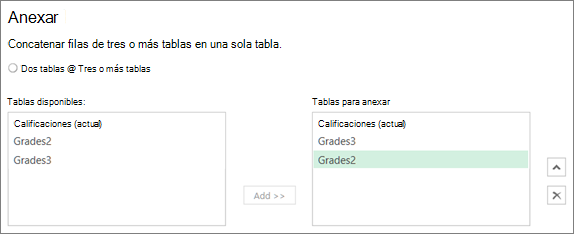
-
Decida el número de tablas que desea anexar:
-
Seleccione Dos tablas y, después, seleccione la segunda tabla en el cuadro de lista desplegable para anexar.
-
Seleccione Tres o más tablas. En el cuadro Tablas disponibles , agregue las tablas que desea anexar a las tablas que desea anexar. Use las flechas situadas a la derecha de ese cuadro para cambiar la secuencia.
-
-
Seleccione Aceptar.
Resultado
-
Si decide realizar un datos anexados en línea en el paso 2, se creará un paso nuevo en la consulta actual. Puede seguir agregando pasos a la misma consulta para anexar consultas adicionales.
-
Si decide realizar un anexo intermedio en el paso 2, se creará una nueva consulta. Puede seguir creando consultas adicionales.
Vea también
Ayuda de Power Query para Excel
Agregar o cambiar tipos de datos (Power Query)
Aprenda a combinar varios orígenes de datos (Power Query)
Importar datos de una carpeta con varios archivos (Power Query)







